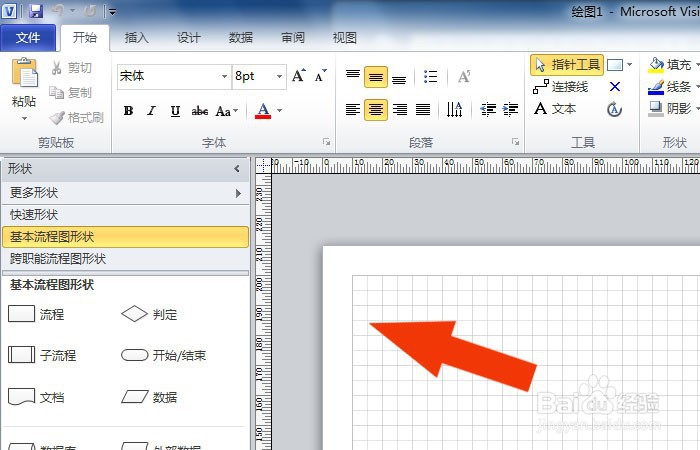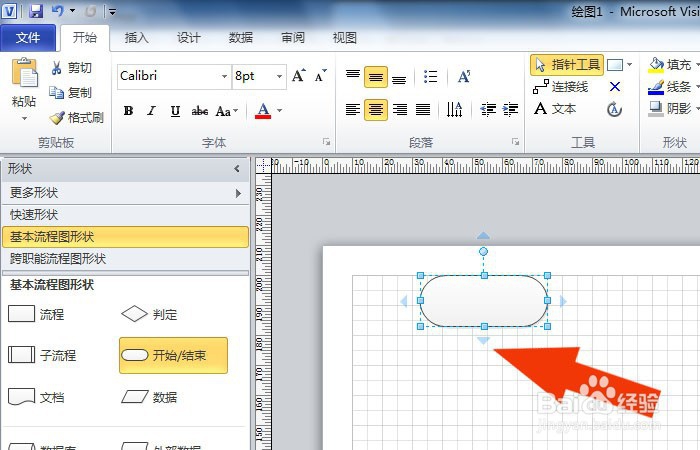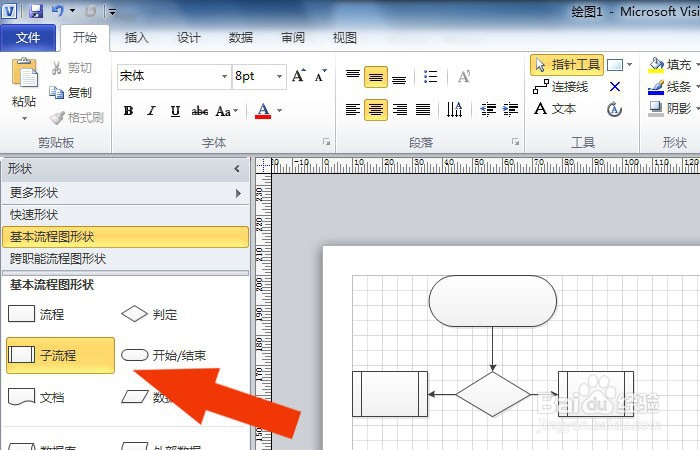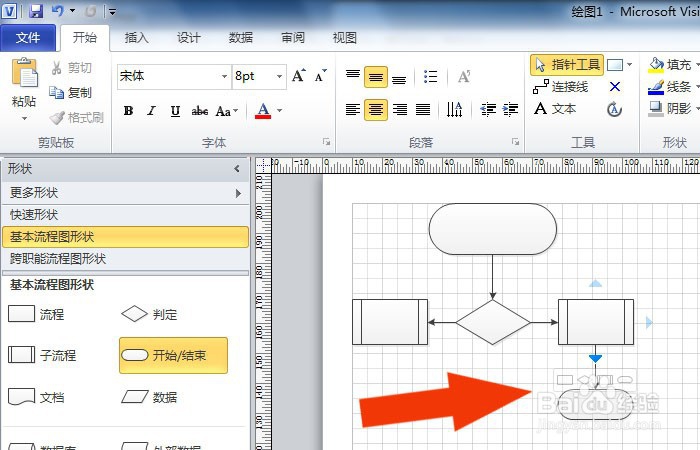1、 在计算机中,打开Visio软件,鼠标左键单击【基本流程图】的模板,如下图所示。
2、 接着,在弹出的模板窗口中,可以看到左边工具箱中的流程图工具,如下图所示。
3、 然后,鼠标左键选择开始图标工具,在文档的窗口上,绘制出流程图的椭圆形的图形,如下图所示。
4、 接着,鼠标左键选择判断图标工具,在文档的窗口上,绘制出流程图的平行四边形的图形,如下图所示。
5、 然后,鼠标左键选择数据图标工具,在文档的窗口上,绘制出流程图的长方形的图形,如下图所示。
6、 接着,鼠标左键单击长方形,选择椭圆形的图形,如下图所示。
7、 最后,在文档中,绘制好简单流程图了,调整好图形的摆放位置,并单击保存,如下图所示。通过这样的操作,就学会了在Visio软件中画简单流程图了。